电子版思源档案管理V20快速入门操作指南Word下载.docx
《电子版思源档案管理V20快速入门操作指南Word下载.docx》由会员分享,可在线阅读,更多相关《电子版思源档案管理V20快速入门操作指南Word下载.docx(18页珍藏版)》请在冰点文库上搜索。
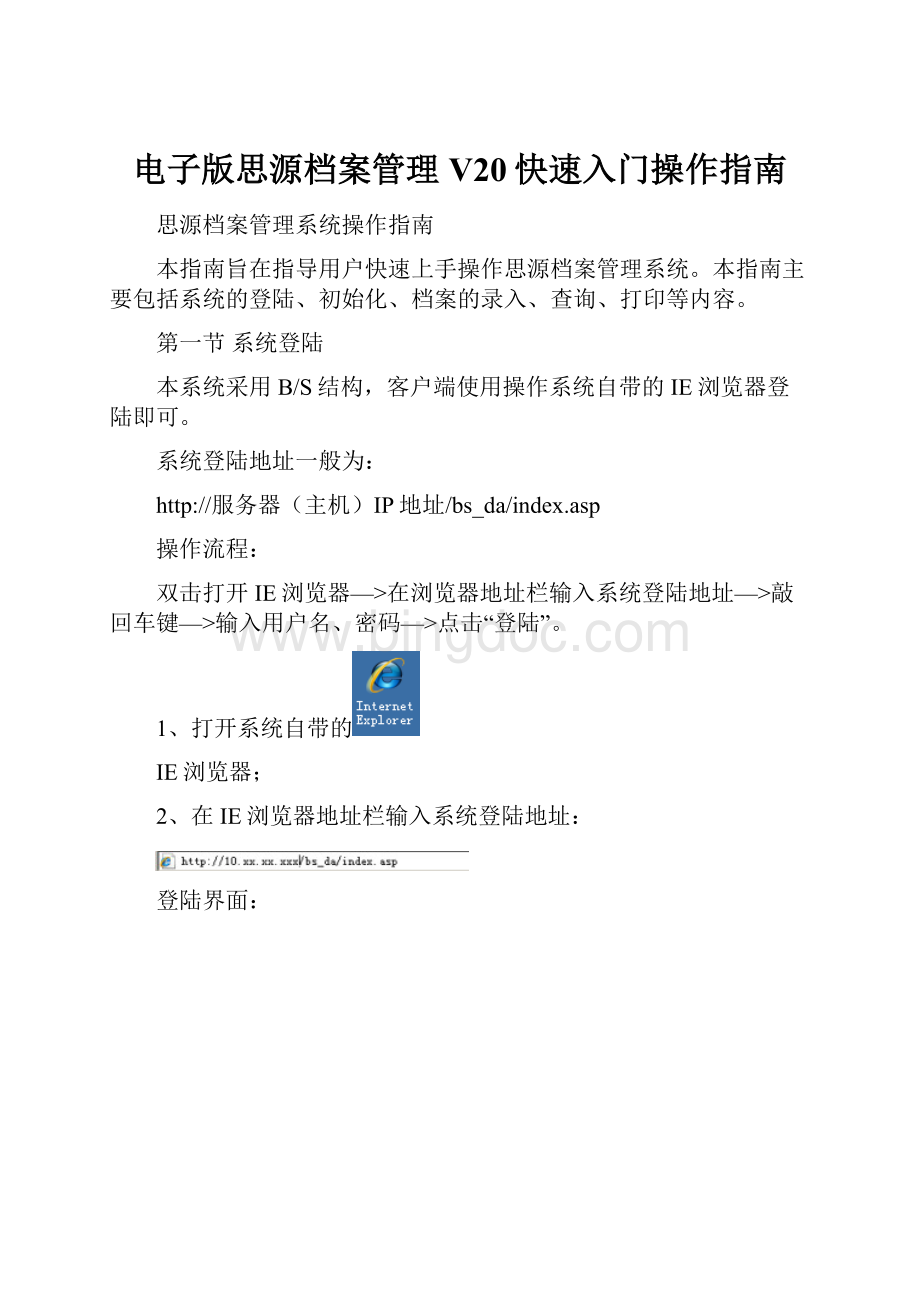
点击“登陆”。
1、打开系统自带的
IE浏览器;
2、在IE浏览器地址栏输入系统登陆地址:
登陆界面:
第二节系统初始化
(一)IE浏览器设置
首次使用本系统前请检查浏览器设置。
1、弹出窗口设置
若是浏览器设置如图,请点击“关闭弹出窗口阻止程序”即可。
2、浏览器安全设置。
点击“Internet选项”。
点击“安全”—>
点击“Internet”或者“本地Intranet”—>
点击“自定义级别”。
将所有包含“ActiveX”的选项选择为“启用”或者“提示”,最后点击“确定”。
在弹出的警告窗口选择“是”。
注:
“Internet”和“本地Intranet”都要进行以上设置。
(二)系统初始
1、全宗号、录入年度初始
模块列表:
输入界面:
在“全宗号”后的著录框中录入“全宗号”;
在“当前使用年度”后的著录框中录入“录入年度”;
最后点击“保存”。
2、按件管理文书文件的“机构(问题)”启用
点击“按件管理”选项卡—>
勾选“启用机构(问题)”—>
点击“保存”。
(三)立卷部门添加
辅助代码维护:
点击“模块列表”中的“辅助代码维护”—>
点击“部门”大类—>
点击“增加子类”按钮—>
输入“辅助代码”、“代码名称”—>
敲击回车键保存。
(四)修改初始密码
口令修改界面
第三节档案录入
(一)按件管理的文书档案录入
录入界面:
点击“归档文件著录”模块—>
点击“增加”按钮—>
录入文件条目信息—>
点击“保存”按钮。
蓝色著录项目为必录项目;
归档机构的添加请按第一节中的“添加立卷部门”的说明添加;
“归档文件档号”系统自动根据录入的“年度”、“归档机构”、“保管期限”自动生成。
(二)案卷著录
1、案卷封面录入
点击“案卷管理”—>
选择“档案类型”—>
点击“新卷”按钮—>
录入案卷封面信息—>
蓝色著录项目为必录项;
“档号”或“归档号”必须选录任一项,否则不能保存;
“立卷部门”请按第一节中的“立卷部门添加”的说明进行添加。
2、卷内文件录入
增加卷内文件方式1:
案卷封面录入完成后,在系统弹出“是否立即添加卷内目录”的提示框中点击“是”。
增加卷内文件方式2:
点击“文件编辑”—>
点击“增加”按钮。
卷内文件录入界面:
“类目名称”、“保管期限”、“档号”、“卷内顺序号”系统自动生成;
“页号”为必录项目,只录入“起始页号”,如“1”,本卷最后一个文件才录入“起始页号-终止页号”,如:
“10-15”。
第四节档案修改
(一)按件管理的文书档案修改
操作界面:
双击需要修改的文件:
修改文件条目信息:
点击“浏览”按钮—>
双击需要修改的文件—>
点击“修改”按钮—>
修改文件条目信息—>
(二)案卷修改
1、案卷封面修改
点击“上一卷”或“下一卷”按钮找到需要修改的案卷—>
点击“改卷”按钮—>
修改案卷封面信息—>
2、卷内文件修改
卷内文件修改界面
点击“上一卷”或“下一卷”按钮找到需要修改的卷内目录所在的案卷—>
点击需要修改的卷内目录—>
点击“文件编辑”按钮—>
点击“修改”—>
修改卷内目录信息—>
第五节档案查询
(一)查询方式
系统提供多种查询方式,最主要的有三种。
1、组合查询
操作方法:
选择要查询的“文件类型”—>
选择“查询项目”—>
输入查询内容—>
点击“加入”—>
点击“查询”。
2、模糊查询
输入“检索内容”—>
3、快捷查询
在任一录入框内输入查询内容—>
(二)主要查询模块
1、案卷检索包含“组合查询”、“模糊查询”两种查询方式。
可选查询方式
查询结果:
2、文件检索包含“组合查询”、“模糊查询”两种查询方式。
“案卷检索”和“文件检索”区别在于“案卷检索”查询的是案卷封面的内容,“文件检索”查询的是卷内文件的内容。
第六节档案打印
(一)归档文件目录打印
操作模块:
选择“全宗号”、“年度”、“保管期限”、“归档机构”。
点击“打印”—>
点击“目录(10行)”。
系统生成打印预览—>
点击“打印机”图标进行打印。
点击“归档文件管理”—>
选择“全宗号”、“年度”、“保管期限”、“归档机构”—>
点击“打印”按钮—>
点击“目录(10行)”—>
在系统生成的打印预览界面上点击“打印机”图标。
(二)案卷目录、案卷封面、卷内文件目录打印
查询界面:
查询结果,选择要打印的条目,点击“打印预览”。
在系统生成的打印预览界面点击“打印机”图标。
点击“批量打印”模块—>
选择档案类型和档案报表—>
点击“组合查询”或“快捷查询”—>
查询出案卷条目—>
选择要打印的条目—>
点击“打印预览”—>
若需要更详细的操作说明,请参考“思源档案管理系统使用说明书”。
重庆市思源软件有限公司2012年7月